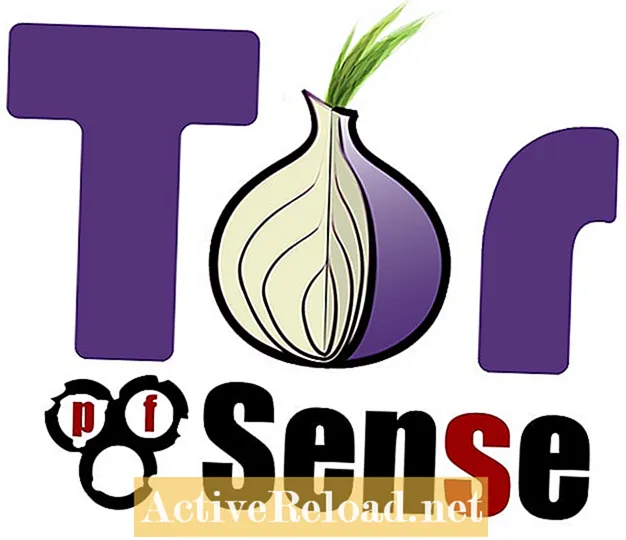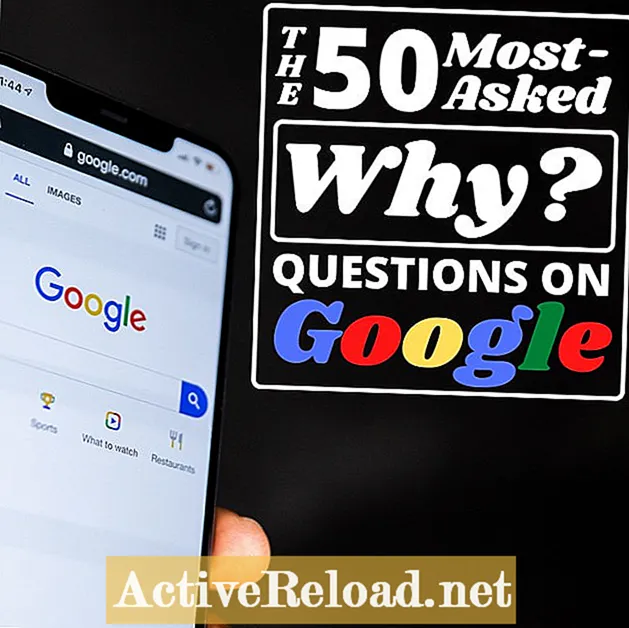Inhalt
Android-Entwickler mit mehr als vier Jahren Erfahrung und einem begeisterten Ingenieur.
Google Sheets ist eine Tabellenkalkulationsanwendung, mit der Sie unterwegs Tabellenkalkulationen erstellen können, die dann auf allen Geräten synchronisiert werden können, bei denen Ihr Google-Konto angemeldet ist. Ich habe kürzlich an einem Projekt gearbeitet, bei dem Tausende von Datenzeilen an einem einzigen Ort gesammelt werden mussten. Eine gute Lösung war die Verwendung von Sheets, da es sich um eine vollständig online verfügbare Anwendung handelt, die die Daten automatisch auf allen Geräten synchronisiert.
Der schwierige Teil ist jedoch, die Daten in die Datenbank einzufügen, beispielsweise MySQL. Datenbanken sind heutzutage ähnlich, sodass der Prozess für jede von Ihnen verwendete Datenbank nahezu identisch ist. In meinem Fall war es MySQL, daher werde ich die darauf basierenden Schritte beschreiben.
Um Google Sheets nutzen zu können, benötigen Sie lediglich ein Google-Konto. Melden Sie sich in Ihrem Konto an und gehen Sie zu Sheets. Es wird ein Startbildschirm angezeigt, der dem im Bild unten gezeigten ähnelt.
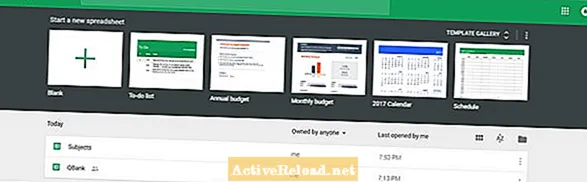
Sie werden zu einem Bildschirm weitergeleitet, der dem folgenden Bild ähnelt. Was ich an Sheets mag, ist die saubere und einfache Benutzeroberfläche. Die Einfachheit beeinträchtigt jedoch nicht den Bestand an Funktionen, die es bietet. Ich fand es so ausgefeilt wie Microsoft Excel in Bezug auf die Funktionen, die in einer Online-Anwendung sehr viel zu bieten haben.

Es steht Ihnen frei, eine Vielzahl von Formeln zu verwenden, deren Strukturen denen von Microsoft Excel sehr ähnlich sind. Google Sheets bietet auch einige einzigartige Funktionen. Beispielsweise können Sie die Antworten auf ein von Google Form erstelltes Formular in Sheets anzeigen. Auf diese Weise müssen Sie sich nicht darum kümmern, die Daten einer Umfrage zu sammeln, zu organisieren und zu veröffentlichen. Mit Google Sheets and Forms können Sie problemlos Massenumfragen und -recherchen durchführen.
Speichern der Tabelle (oder nicht!)
Kehren wir zum Thema zurück. Nachdem Sie einige Zeilen hinzugefügt haben, ist es Zeit, Ihre Tabelle zu speichern. Der lustige Teil hier ist, dass Sie Ihre Tabelle überhaupt nicht speichern müssen! Jede Eingabe, die Sie vornehmen, wird automatisch gespeichert und überall synchronisiert. Sie müssen sich also keine Sorgen über Datenverlust oder Unfälle machen, die zu Datenverlust führen.
Einfügen in die Datenbank
Ab hier gibt es zahlreiche Möglichkeiten, den Einfügeteil auszuführen. Ich werde speziell erwähnen, wie ich es geschafft habe, Daten mit einem beliebten Tool namens phpMyAdmin in MySQL einzufügen. Es ist eine GUI-Version für die Kommandozeilen-MySQL mit vielen Funktionen. Eine der vielen Funktionen ist das Exportieren und Importieren von Daten. Sie können Daten in verschiedenen Formaten importieren. Unten sehen Sie den Importbildschirm, in dem das ausgewählte Format ODS (OpenDocument Spreadsheet) ist.

Mit Google Sheets können Sie die Tabelle in verschiedenen Formaten herunterladen. Eines der Formate ist ODS. Daher wird der Prozess aufgrund der auf beiden Seiten verfügbaren Formate viel einfacher. Danach wird die Datenbank selbst gefüllt.
Der Screenshot zeigt Daten, die in die Datenbank importiert werden. Sie können die Daten jedoch direkt in eine bestimmte Tabelle importieren. Beachten Sie, dass die Spaltennamen sowohl in der Tabelle als auch in der Google Sheets-Tabelle identisch sein müssen, damit der Importvorgang wie erwartet funktioniert.
Weitere Ansätze
Wenn dies alles ein wenig manuell erscheint oder Sie der Meinung sind, dass Sie eine Codierung verwenden könnten, um die Aufgabe zu erfüllen, ist es auch ziemlich einfach. Die Google Sheets-API ist eine umfangreiche API mit detaillierter Dokumentation für verschiedene Programmiersprachen. Hier ist der Link.
Der Grund, warum Sheets so beliebt ist, liegt in seiner Robustheit und Vielseitigkeit. Es kann auf so viele Arten verwendet werden, dass jemand ein neues Add-On oder eine neue Funktion entwickelt, die jeden Tag integriert werden kann. Sie können den Add-On-Store besuchen, der viele nützliche Add-Ons enthält, die die Aufgaben in Sheets vereinfachen. Hier ist der Link. Ein Add-On, das ich in meinem Fall als nützlich empfunden habe, ist das Add-On "Blattdaten exportieren", das Ihre Tabelle im JSON- oder XML-Format exportiert und es Ihnen ermöglicht, die Gesamtausgabe anzupassen.
Ein weiteres wichtiges Feature, auf das ich gestoßen bin, ist der Skript-Editor. Sie können Skripte (JavaScript) in die Tabelle einfügen und die Funktionen der Skripte in den Tabellen wie Formeln verwenden. Ich hoffe, dass Google Sheets auch in Ihrem Fall eine große Hilfe ist.
Dieser Artikel ist genau und nach bestem Wissen des Autors. Der Inhalt dient nur zu Informations- oder Unterhaltungszwecken und ersetzt nicht die persönliche Beratung oder professionelle Beratung in geschäftlichen, finanziellen, rechtlichen oder technischen Angelegenheiten.